Kết nối Bluetooth với máy tính giúp bạn dễ dàng chia sẻ dữ liệu, sử dụng tai nghe, loa, bàn phím và chuột không dây. Bài viết này sẽ hướng dẫn bạn Cách Kết Nối Bluetooth Với Máy Tính một cách chi tiết và dễ hiểu, từ việc kiểm tra khả năng kết nối đến khắc phục sự cố thường gặp.
Kiểm Tra Khả năng Kết nối Bluetooth trên Máy Tính
Trước khi bắt đầu, hãy đảm bảo máy tính của bạn có Bluetooth. Hầu hết laptop hiện đại đều được tích hợp sẵn Bluetooth. Với máy tính để bàn, bạn có thể cần mua một USB Bluetooth adapter. Để kiểm tra, bạn có thể vào Device Manager (Quản lý Thiết bị) và tìm kiếm Bluetooth. Nếu không thấy, bạn cần cài đặt driver Bluetooth hoặc sử dụng USB adapter. 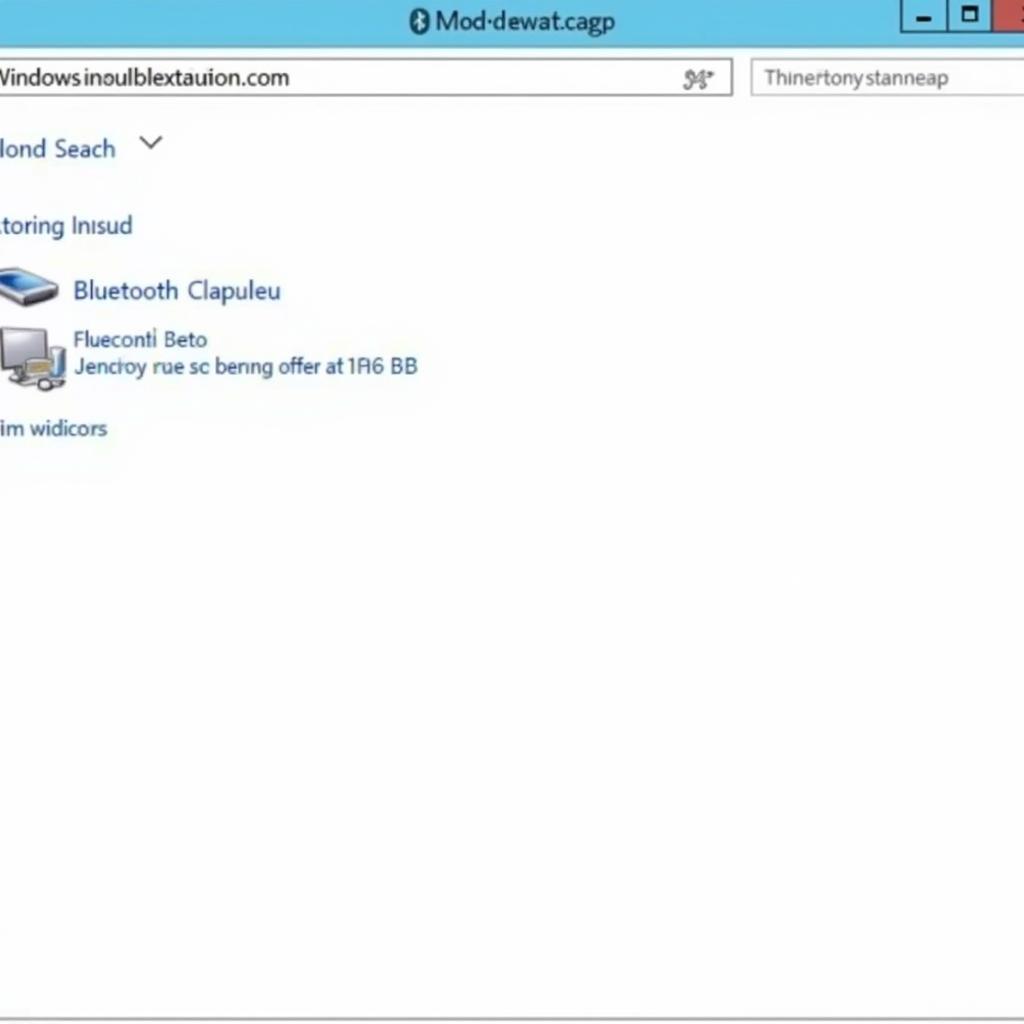 Kiểm tra Bluetooth trên máy tính
Kiểm tra Bluetooth trên máy tính
Bật Bluetooth trên Máy Tính và Thiết Bị
Sau khi xác nhận máy tính có Bluetooth, hãy bật Bluetooth trên cả máy tính và thiết bị bạn muốn kết nối (tai nghe, loa, điện thoại…). Trên Windows 10, bạn có thể bật Bluetooth nhanh chóng bằng cách click vào biểu tượng Bluetooth ở khay hệ thống.
Ghép Nối Thiết Bị Bluetooth với Máy Tính
Bây giờ, hãy đưa thiết bị Bluetooth của bạn vào chế độ ghép nối (pairing mode). Thông thường, bạn cần nhấn giữ nút nguồn hoặc nút Bluetooth trên thiết bị cho đến khi đèn báo nhấp nháy. Trên máy tính, mở Settings (Cài đặt) > Devices (Thiết bị) > Bluetooth & other devices (Bluetooth và các thiết bị khác) > Add Bluetooth or other device (Thêm thiết bị Bluetooth hoặc thiết bị khác). Máy tính sẽ tự động tìm kiếm các thiết bị Bluetooth gần đó. Khi thấy tên thiết bị của bạn, hãy chọn nó để bắt đầu ghép nối. Bạn có thể cần nhập mã PIN nếu được yêu cầu. Thông thường, mã PIN mặc định là 0000 hoặc 1234. Tham khảo cách kết nối tai nghe bluetooth với máy tính dell để biết thêm chi tiết.
Khắc Phục Sự Cố Kết Nối Bluetooth
Đôi khi, bạn có thể gặp sự cố khi kết nối Bluetooth. Một số nguyên nhân phổ biến bao gồm: khoảng cách quá xa giữa máy tính và thiết bị, driver Bluetooth lỗi thời, hoặc xung đột với các thiết bị khác. Hãy thử khởi động lại máy tính và thiết bị, cập nhật driver Bluetooth, hoặc gỡ cài đặt và cài đặt lại driver. Xem thêm cách kết nối máy tính với tivi qua bluetooth để biết cách xử lý một số vấn đề kết nối khác.
Làm thế nào để kết nối Bluetooth với máy tính Windows 7?
Bạn có thể tham khảo cách kết nối bluetooth với máy tính win 7 để biết chi tiết.
Tôi không tìm thấy thiết bị Bluetooth của mình trên máy tính, phải làm sao?
Đảm bảo thiết bị của bạn đang ở chế độ ghép nối và nằm trong phạm vi kết nối Bluetooth của máy tính. Bạn cũng có thể thử khởi động lại cả hai thiết bị. Nếu vẫn không được, hãy kiểm tra lại driver Bluetooth. Tham khảo cách kết nối bluetooth máy tính để biết thêm thông tin.
Làm sao để kết nối loa Bluetooth với máy tính Windows 10?
Quá trình kết nối loa Bluetooth với Windows 10 cũng tương tự như các thiết bị khác. Bạn có thể xem hướng dẫn chi tiết tại cách kết nối loa bluetooth với máy tính win 10.
Kết Luận
Kết nối Bluetooth với máy tính là một thao tác đơn giản và tiện lợi. Hy vọng bài viết này đã giúp bạn hiểu rõ cách kết nối bluetooth với máy tính và khắc phục một số sự cố thường gặp.
Khi cần hỗ trợ hãy liên hệ Số Điện Thoại: 0373298888, Email: [email protected] Hoặc đến địa chỉ: 86 Cầu Giấy, Hà Nội. Chúng tôi có đội ngũ chăm sóc khách hàng 24/7.


